前言:作爲《7 Days to Die》的骨灰級死忠粉,終於在遊戲發售十年之後的6月25日等來了心心念唸的1.0Beta更新。
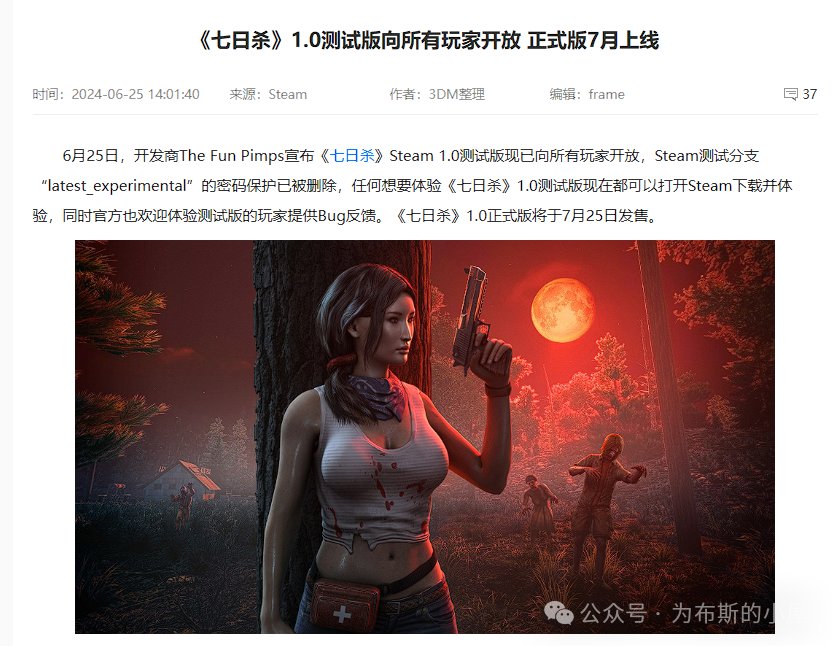
所以果斷約起隊友們做好準備,等待開發組更新放出後第一時間開始我們的末日生存計劃。
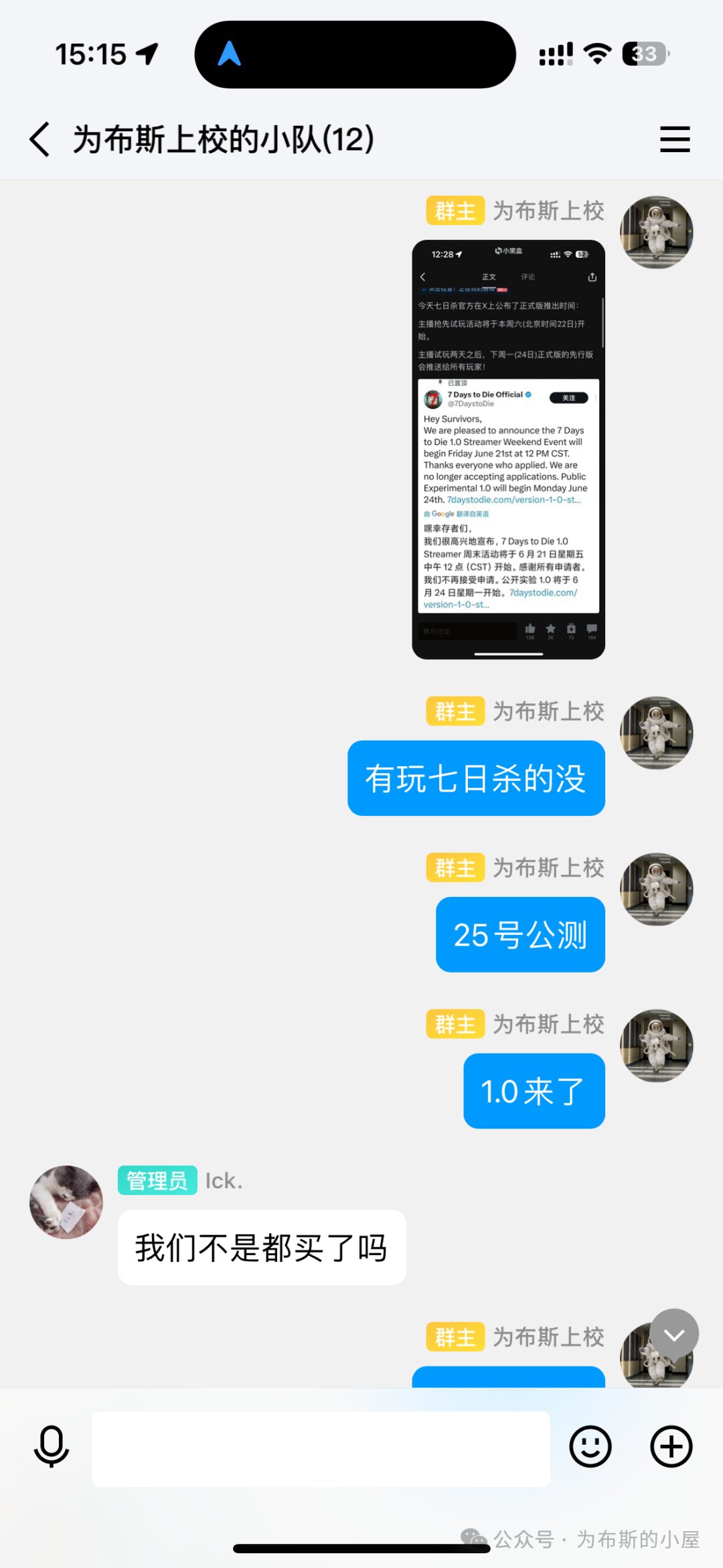
和隊友的聊天記錄
在遊戲更新放出後,我和隊友進遊戲剛十分鐘不到,我的2070S就發出了令人極度不愉悅的風扇嘯叫……
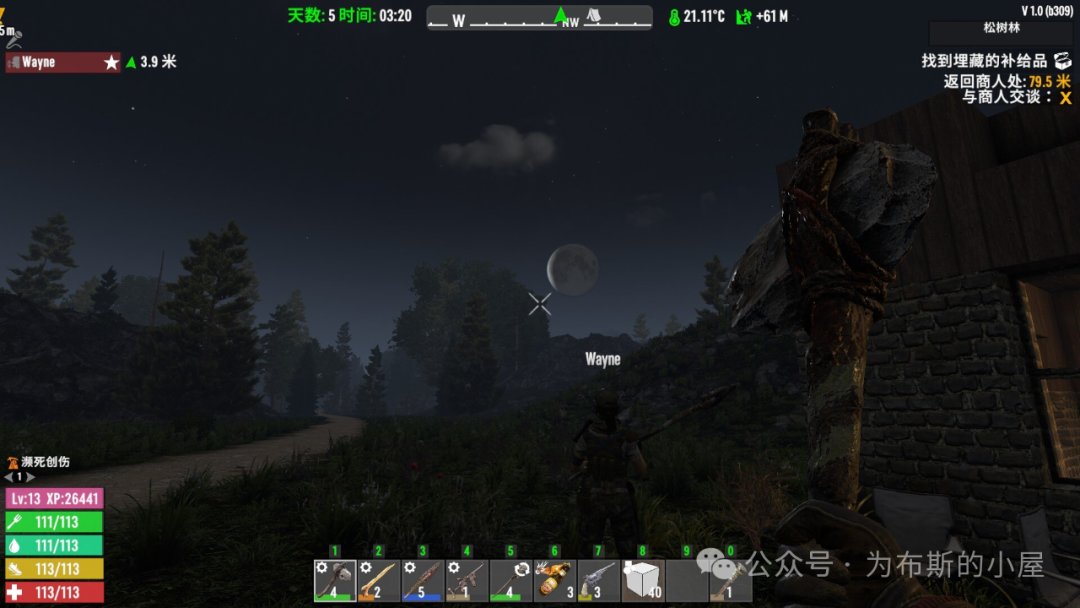
剛開始的時候我不以爲然,以爲就是單純的Beta版優化存在問題,而且我的機器已經五年多了(2020年3月份自己組裝的),興許是哪裏有點小問題過幾天就好了。可在嘯叫間歇性重複了三天後我隱約感覺這機器散熱是不是出了問題,於是我打開了3D Mark使用Fire Stirke Ultra跑了下壓力測試:

(跑分結果,爲了方便發給朋友所以直接拍的照)

機器正式清理之前的3D Mark Fire Strike Ultra壓力測試結果
CPU溫度看起來還好,GPU二極管(也就是核心溫度或者叫平均溫度)79度也還勉強說的過去,這個GPU HOTSPOT 105度是什麼鬼!!!30多度的大夏天顯卡一直在105度持續個把月的別回頭直接報廢了,於是由此開始:我正式開始了顯卡DIY清理的折騰之路。
一、什麼是GPU的HOTSPOT
GPU的HOTSPOT,也叫GPU熱點溫度,它與之前我們經常說到的GPU溫度不同,GPU熱點溫度指的是圖形處理單元 (GPU) 芯片上記錄的最高溫度,而傳統GPU溫度傳感器測量的是GPU的平均溫度。由此可見,GPU熱點溫度能更好的讓我們瞭解顯卡的內熱情況,從而更加精準、及時的對顯卡散熱系統進行監測和調整,同時,GPU熱點溫度也能讓我們深入瞭解顯卡的局部積熱情況。
核心溫度的讀數會直接影響整個GPU的加速頻率、風扇及功耗策略等一些與性能相關的GPU策略。一般地,GPU核心平均溫度臨界值爲85度(對於NVIDI RTX系列顯卡,這個數值可能還會更低些,據一些非官方資料顯示這個值爲83度),如果高於溫度值顯卡核心就會因爲高溫而降低頻率以控制發熱量,而風扇也會進入“狂飆狀態”。
而核心頻率降低和風扇轉數飆升的外化直觀感受就是:

“爲布斯,你的電腦要爆炸了!”
顯卡風扇:

秋名山上行人稀,顯卡核心要歸西
現在我們知道了顯卡核心平均溫度應該控制在85度以下,那麼再來說說GPU熱點溫度。GPU在工作時核心的不同位置溫度並不相同,GPU核心在進行計算更多的調用了哪個位置的處理單元,哪個位置的溫度就會更高,而這個最高點的溫度,就是我們所說的HOTSPOT(熱點溫度)。
(Ps:值得一提的是,這個HOTSPOT是指整個核心中不同區域最熱的點,但是這個值只會顯示出這些點中的最熱點溫度。)
據AMD官方社區表示,這個熱點溫度一般不會高於110度,如果熱點溫度高於了這個值同樣會導致GPU核心頻率加速停止。
AMD官方社區原文:
https://community.amd.com/community/gaming/blog/2019/08/12/amd-radeon-community-update-more-control-over-gpu-power-and-performance-enhanced-thermal-monitoring-maximized-performance
AMD官方社區
而對於NVDIA顯卡,HOTSPOT就沒有很明確的臨界值了。按照我查詢過的資料,以及各論壇博主們的激烈討論,我個人傾向於將HOTSPOT的臨界值定在105度(較AMD顯卡低5度左右)。
二、HOTSPOT與GPU核心平均溫度的關係
再說回到二者的關係:GPU計算的核心平均溫度受到HOTSPOT值的直接影響的,而HOTSPOT與GPU核心平均溫度的差值直接表徵了顯卡散熱系統的工作狀態。
一般說來,NVDIA顯卡的差值不應超過20度,AMD顯卡的差值不應超過25度,如果差值高於這個數值,就說明你的顯卡散熱系統需要立即進行清理,解決掉例如硅脂老化、積灰等等影響散熱的問題。
基於上面的分析和判斷,我們可以從GPU核心平均溫度和HOTSPOT溫度分析出不同溫度情況表現下的顯卡分別是出了什麼問題:
1、正常情況,無需處理:GPU核心平均溫度<85度,HOTSOPT<105度,二者差值小於20度;
2、顯卡散熱無問題,但溫度存在異常:GPU核心平均溫度>85度,但HOTSOPT與核心溫度差值小於20度,這種情況可能是由於:1)對顯卡進行過超頻;2)顯卡計算單元本身出了問題;3)機箱散熱有問題(悶罐);
3、GPU散熱存在問題:HOTSOPT與核心溫度差值大於20度。
三、自行DIY搞定顯卡散熱系統清理
我的顯卡型號是GIGABYTE RTX 2070 SUPER WINDFORCE OC 3X 8G,當時爲了好看一些特意買的白色。
查詢資料的過程中,我在TOM's Hardware等論壇上看到了一些外國網友也出了同樣的問題:

一位外國網友的RTX 2070s出現了熱點溫度達到了105度的問題
這位兄弟的顯卡平均溫度只有75攝氏度,與我的情況很類似,而且他的顯卡和我是同一款。隔壁論壇TechPowerUP也有一位仁兄的2060s出了類似的問題:

在TOM's Hareware下面看到一位網友的回答:

這位網友也指出這是顯卡核心的硅脂出了問題,需要進行更換。
那就開始搞吧,先來準備下工具:

使用的工具全家福
需要提前購買的:
1、導熱墊:對於我的顯卡有三種型號,分別爲0.5MM【對應位置:顯存】、1MM【對應位置:供電】、2.5MM【對應位置:背板】。我自己購買的是利民的散熱墊,導熱係數更高一些。不同型號的顯卡請查詢官方文檔確認散熱墊厚度。
2、導熱硅脂:一管就夠,我自己下單多了結果買了兩管……我購買的是利民的TFX。
工具用途:
1、老舊牙刷:有條件的可以用除塵刷,主要用於去除灰塵;
2、電熱吹風:因爲我同時給我的CPU也更換了硅脂,AMD原廠CPU風扇自帶硅脂極有可能(約爲100%)出現散熱器與CPU粘在一起的情況,需要用電吹風高溫直吹3分鐘以上纔可能無損取下CPU。但因爲這個與本文所說的顯卡散熱關係不大,可以不準備;
3、酒精:去除一些膠質、老化硅脂等不易除去的粘性物質,無水乙醇最好,但是一定要小心不要碰到電路板附近,避免損傷PCB線路;
4、棉籤、柔巾:擦拭表面,去除污漬(主要是硅脂);
5、螺絲刀:拆卸顯卡相關零件;
6、WD-40精密電器清洗劑、壓縮空氣除塵罐:如果沒有的話最好提前買,壓縮空氣除塵罐可以用鏡頭氣吹代替(但是效果不太好)。
這裏強調一下主要技術細節:
1、顯卡主要部件分區

從左至右分別爲:背板、PCB、散熱器、風扇
一般拆卸先從背板開始拆,然後再將PCB與散熱器分離,最後將散熱器上方的風扇拆掉。需要重點注意的是:風扇及顯卡RGB燈光(如果有的話)有排線與PCB相連接,一定先看好排線位置和長度,均勻、謹慎的從散熱器拆卸PCB,否則有扯斷排線的風險。
2、不同位置的導熱墊更換

我的顯卡背板
上圖中我已經更換好我的背板導熱墊。在撕下舊導熱墊前,務必使用拍照、做記號等方式記錄好原有散熱墊的位置。雖然背板上一般會再出廠前使用一些凹痕標記粘貼導熱墊的位置,但是自己再做一次記錄保證萬無一失。此處背板上的散熱墊厚度爲2.5MM。
顯卡的PCB大致構造圖如下所示(我的2070S):

其中:

顯卡的PCB大致構造
上圖中,紅色方框內是GPU核心,紅色填充的小方塊是顯卡的顯存,而紅色透明陰影中則是顯卡的供電。顯卡散熱器上的導熱墊與PCB上不同位置的對應關係如下圖:

爲了方便臨時拉了一個VISIO畫了個簡要示意圖
其中,灰色導熱墊對應顯存位置,應使用0.5MM導熱墊;粉色導熱墊對應供電位置,應使用1MM導熱墊。
使用導熱墊的意義:因爲GPU工作時,除GPU核心以外的其他部件如供電、顯存等也會同時產生大量熱量,而導熱墊的材料、性能和導熱硅脂類似,用以填補顯卡散熱系統與這些產熱部件中間的間隙,進一步提升顯卡的散熱效能。
使用對應厚度導熱墊的重要意義:正如上面所說,導熱墊所填補的散熱系統與產熱部件之間的間隙(距離)是固定的,如果使用了比規格要求更厚的導熱墊一是會削減散熱效率,二是可能因爲導熱墊變得更高而導致散熱器與其他部件之間的間隙加大(例如GPU核心和導熱銅管之間的間隙,這會導致核心懸空無法散熱);而使用更薄的導熱墊可能導致產熱部件與散熱器間仍有縫隙,同樣會導致產熱部件懸空無法散熱。
而粘貼新的導熱墊時一定要注意,不要用力按壓導熱墊。導熱墊極易形變,如果用力過大,可能會導致導熱墊變薄,而後果剛剛已經講過了。
3、PCB和散熱器的清理:
一般來說,使用較久的顯卡PCB和散熱器中都會堆積大量灰塵。而二者均不能使用水來進行清理(有人指出過散熱器可以用水清洗,但是個人仍然不建議),所以這裏用到WD-40的精密電路清洗劑和壓縮空氣除塵罐。
先使用壓縮空氣將散熱器所有縫隙和PCB表面的灰塵吹掉,之後使用清洗劑大面積快速清洗即可。
4、GPU核心硅脂的塗抹:
要點:儘可能的薄且均勻。
我在第一次對顯卡進行清理時,由於TFX的粘性過大,導致沒能一次塗均勻,而GPU的散熱器下壓力遠小於CPU的散熱器下壓力度,不足以利用散熱器的下壓將硅脂塗勻,導致仍有部分GPU核心暴露在外。第一次清理之後上機測試時儘管GPU核心平均溫度有所下降,但HOTSPOT仍然居高不下。

第一次清理後的跑分結果

有效果,但是不明顯
於是我進行了第二次的拆卸並重新塗抹硅脂,測試結果如下:

第二次清理後的跑分結果

清理成功!
至此,我成功復活了使用了五年的2070S。
雖然過程很艱辛(足足耗費了9個小時),但是結果給了我極大的歡欣。陪伴了我五年的老傢伙在我的努力下重回滿血,我也更加期待這塊五年前的顯卡能夠在我的辦公桌下的角落裏陪伴我走向更加精彩的遊戲旅程。

(完)
更多遊戲資訊請關註:電玩幫遊戲資訊專區
電玩幫圖文攻略 www.vgover.com


















